嵌入式開發(fā),基本都會用到有一些上位機工具,比如串口助手就是最常用的工具之一。
那么,今天分享有一篇由ZhengN整理的用Qt寫的簡單上位機教程。
一、前言
大家好,我是ZhengN,本次來教大家編寫一個基于QT的簡單的上位機。
學習一個新的東西我們都從最基礎地實例開始,比如學習C語言我們會從編寫一個hello程序開始、學習嵌入式我們從點燈開始。
同樣的,我們也從編寫一個簡單的基于QT的上位機來體會體會上位機開發(fā)及認識認識QT。
我們本次實現(xiàn)的上位機的功能很簡單:上位機通過串口來控制開發(fā)板上的一個LED的亮滅。界面如:
二、QT環(huán)境搭建
在開始編寫上位機之前我們先來一起搭建一下QT開發(fā)環(huán)境(不然就不是手把手了,哈哈)。往期推文 QT | 詳解Qt的幾種開發(fā)方式 中有介紹到QT的兩種開發(fā)環(huán)境:
使用VS + QT
使用Qt Creator
這里我們選擇直接使用QT_Creator的方式。
Qt Creator是一個用于Qt開發(fā)的輕量級跨平臺集成開發(fā)環(huán)境。
Qt Creator可帶來兩大關鍵益處:
提供首個專為支持跨平臺開發(fā)而設計的集成開發(fā)環(huán)境 (IDE),并確保首次接觸Qt框架的開發(fā)人員能迅速上手和操作。
即使不開發(fā)Qt應用程序,Qt Creator也是一個簡單易用且功能強大的IDE。
下面我們來一起安裝Qt Creator。
1、注冊qt賬號
我們需要先注冊一個QT賬號,后面安裝Qt Creator的時候會用到。
2、下載QT_Creator并安裝
我們在Windows上進行開發(fā),安裝Windows版本的Qt Creator。
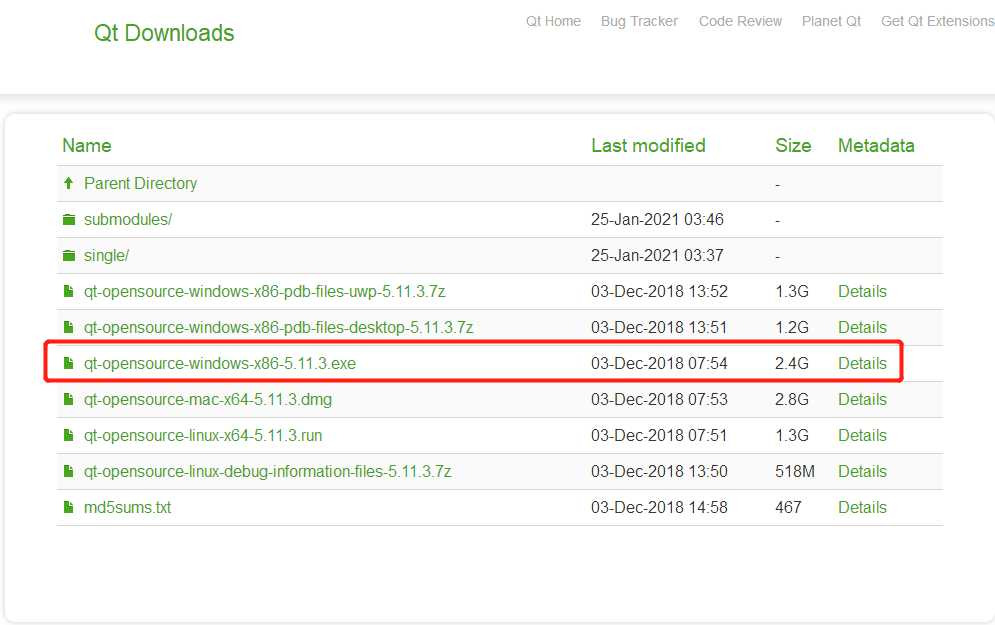
下載得到qt-opensource-windows-x86-5.11.3.exe。然后雙擊安裝,第二步需要輸入賬號密碼,把我們上面注冊好的賬號密碼填入即可。
接下來還需要選擇安裝組件,根據自己需要進行選擇安裝,我安裝的組件如:
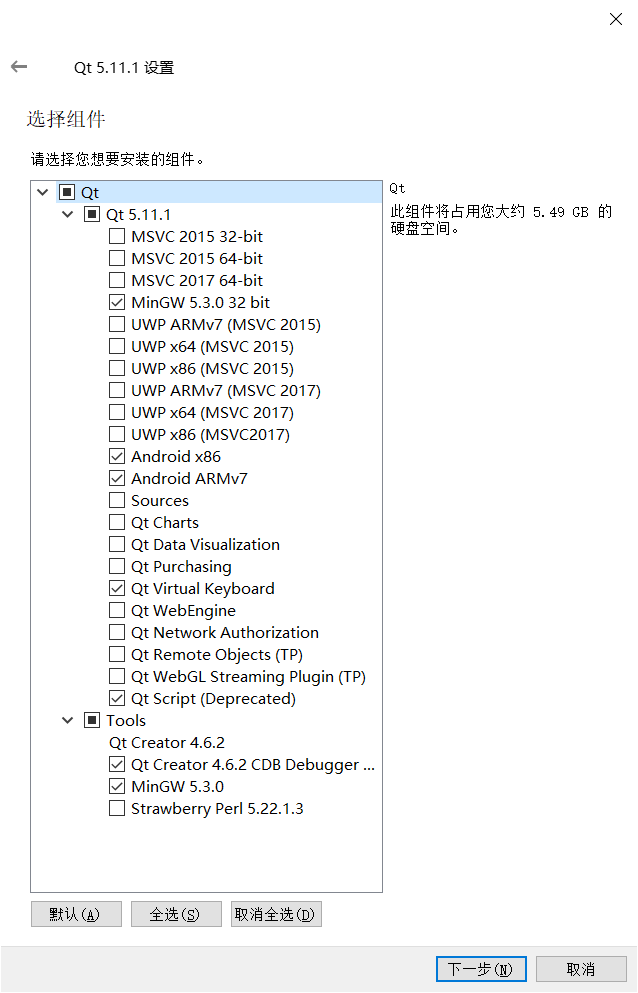
安裝完成之后我們桌面上并沒有Qt Creator的快捷方式,需要自己創(chuàng)建。找到Qt Creator的安裝路徑,然后把Qt Creator發(fā)送到桌面快捷方式即可。如:
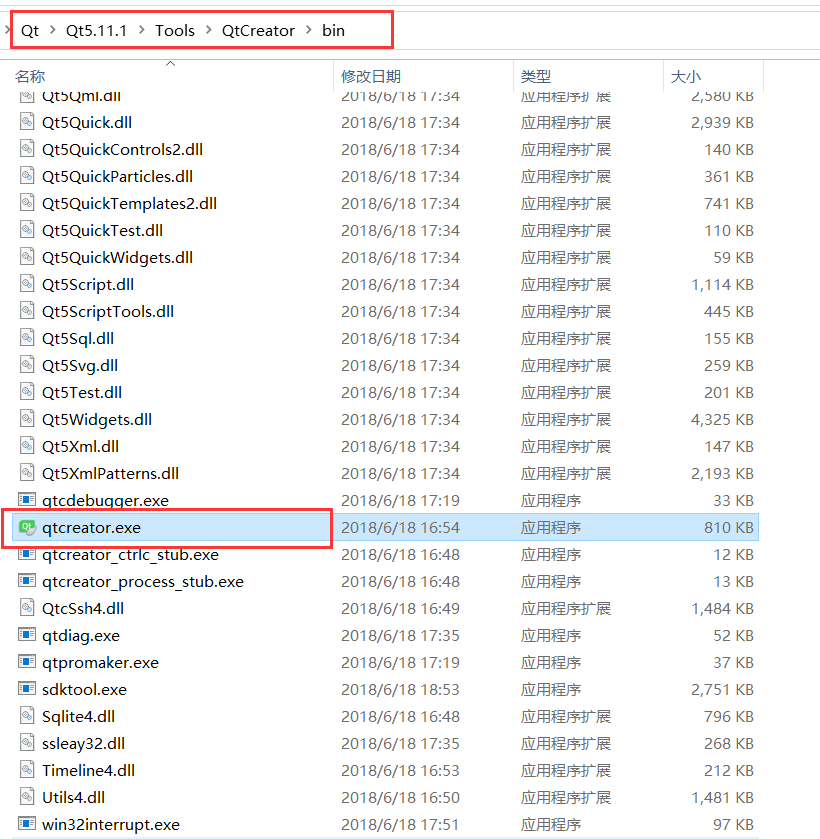
3、驗證QT_Creator是否安裝成功
我們創(chuàng)建一個簡單的C++工程來驗證一下Qt Creator是否安裝成功。
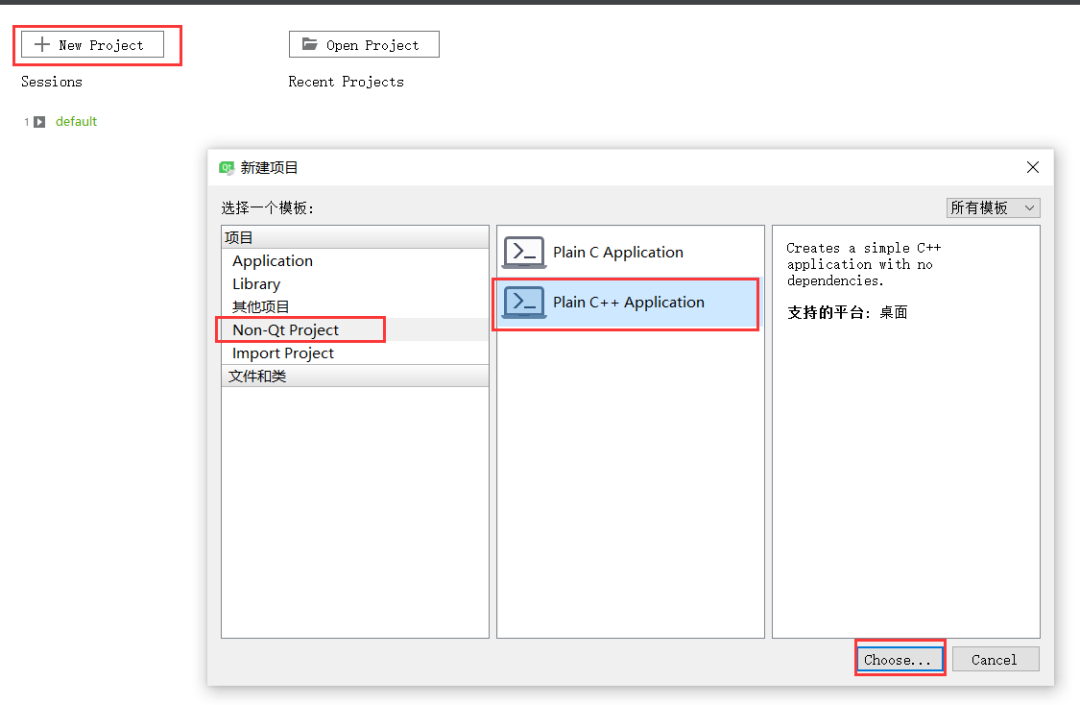
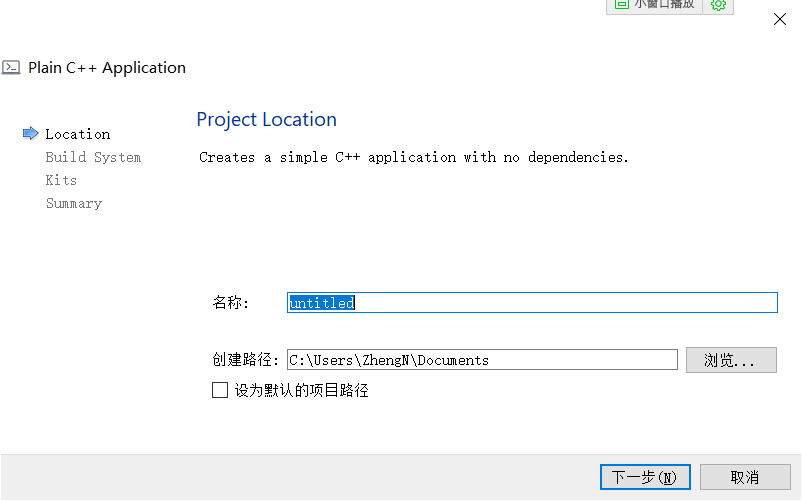
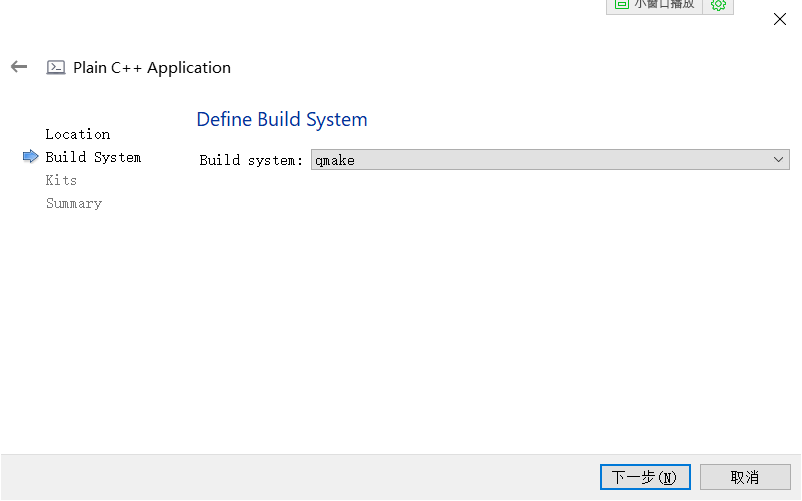
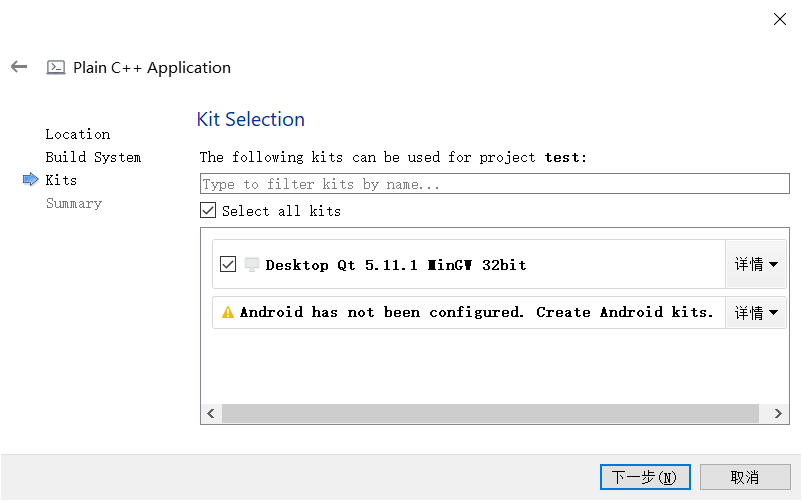
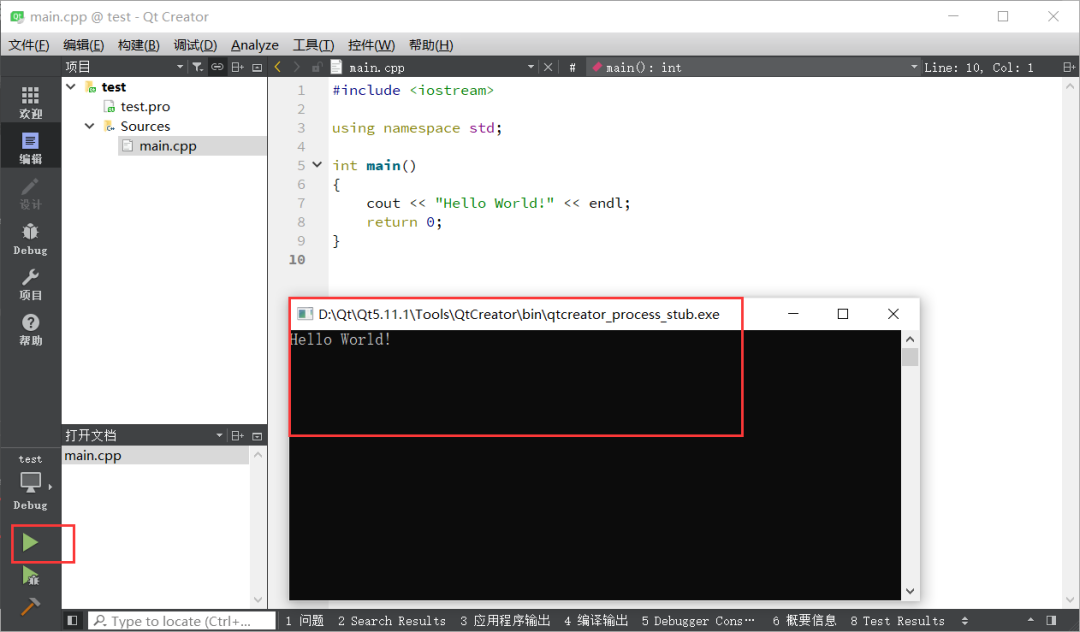
Qt Creator搭建好之后我們接下來開始編寫我們的上位機。
三、編寫一個簡單的上位機
編寫這個簡單的上位機我們需要經過一下幾個步驟:
上位機界面設計。
上位機邏輯代碼編寫。
添加上位機圖標。
上位機程序的打包。
上位機測試驗證。
1、新建一個serial_led工程
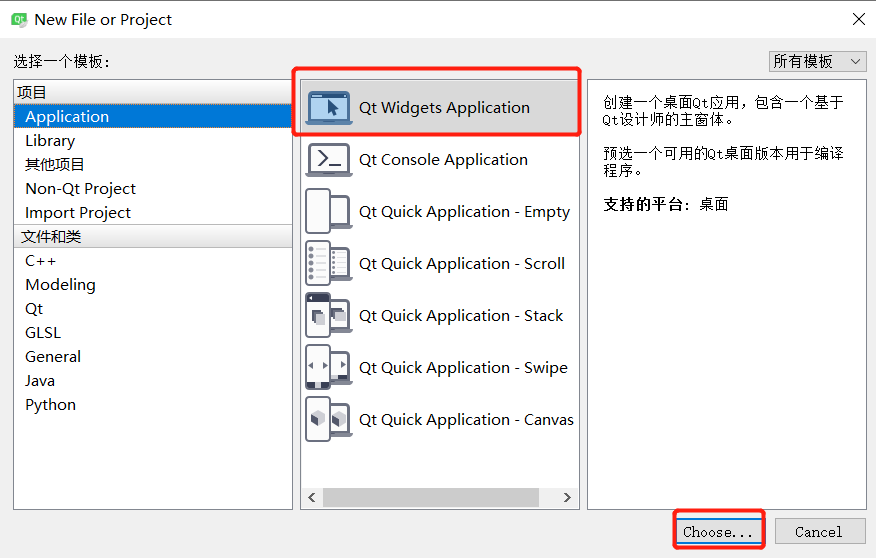
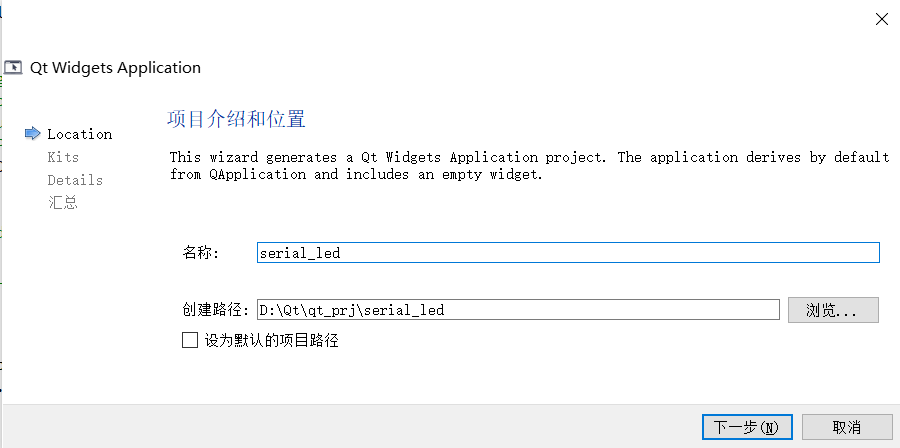
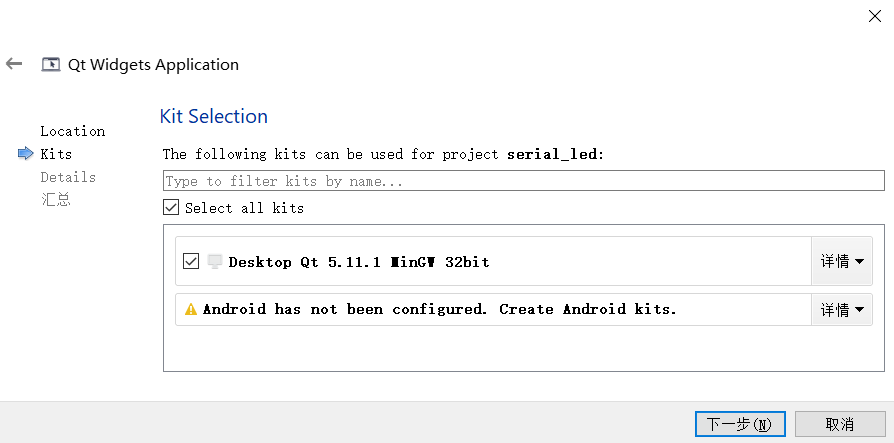
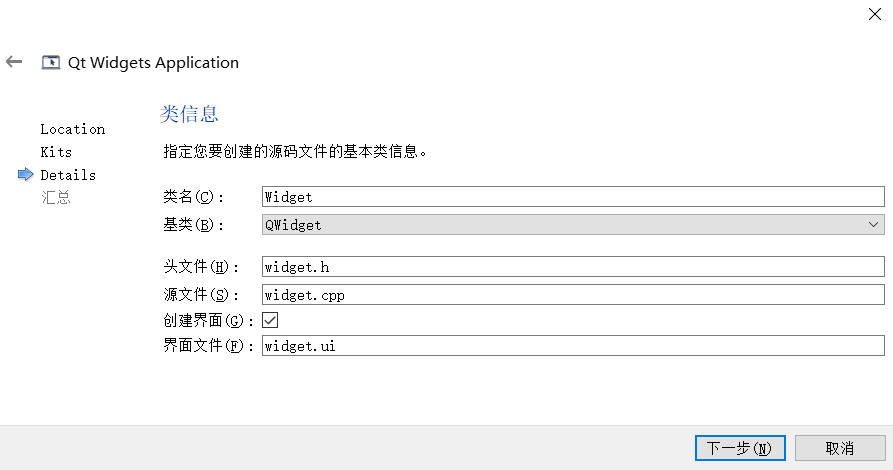
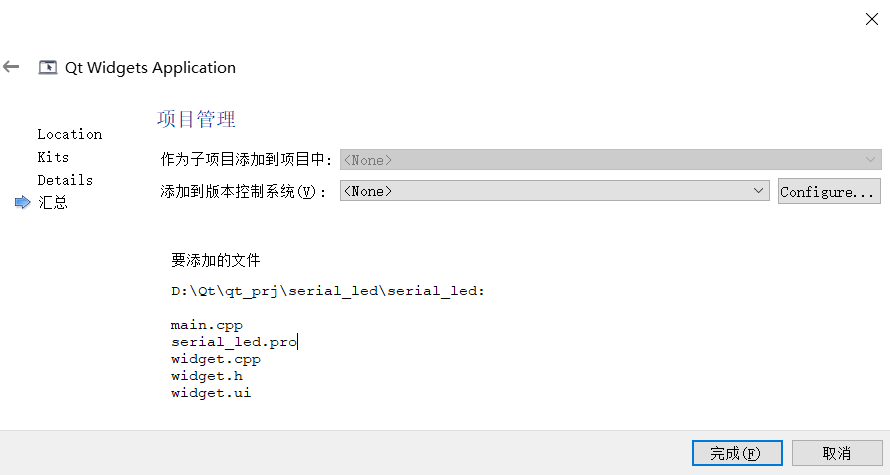
這里需要注意的一點是:工程名及工程路徑不要有中文字符。
另外,QT中有三種基類,這里我們選擇QWidget類。QT的三個基類如:
QMainWindow類:提供一個帶有菜單條,工具條和一個狀態(tài)條的主應用程序窗口。
QWidget類:所有用戶界面對象的基類,窗口部件是用戶界面的一個基本單元,它從窗口系統(tǒng)接收鼠標,鍵盤和其他消息,并在屏幕上繪制自己。
QDialog類:對話框窗口的基類,對話框窗口主要用于短期任務和用戶進行短期通訊的頂級窗口,QDialog可以是模態(tài)對話框或者是非模態(tài)對話框。
我們創(chuàng)建的工程如:
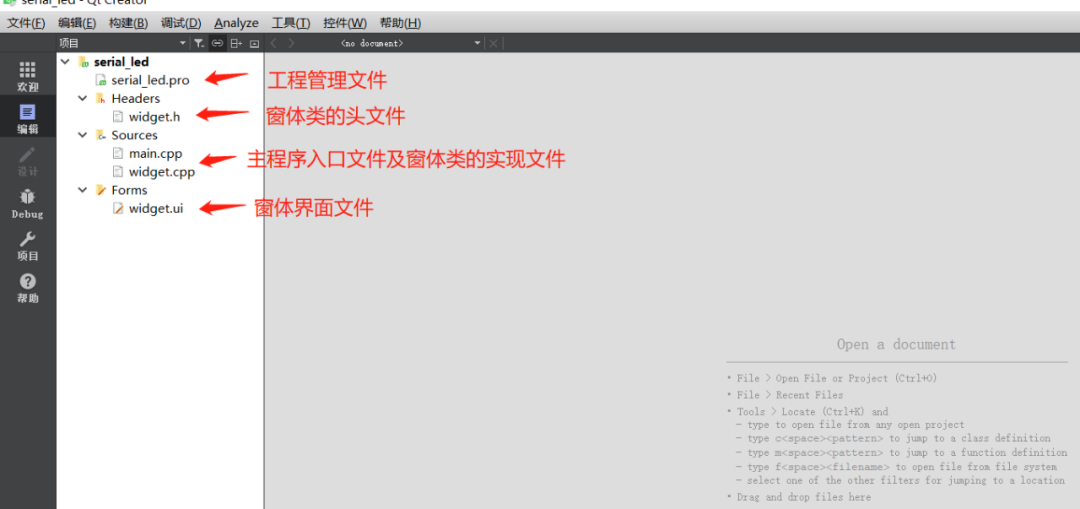
其中,項目文件.pro文件是用來告訴qmake關于為這個應用程序創(chuàng)建makefile所需要的細節(jié)。例如,一個源文件和頭文件的列表、任何應用程序特定配置。例如,一個必需鏈接的額外庫或者一個額外的包含路徑、都應該放到項目文件中。
2、上位機界面設計
Qt 一個可視化的界面設計工具:Qt 設計器(Qt Designer)。我們雙擊.ui文件就可以進入Qt Designer,在Qt Designer中我們可以通過拖動控件的方式來設計我們的界面,整個界面如:
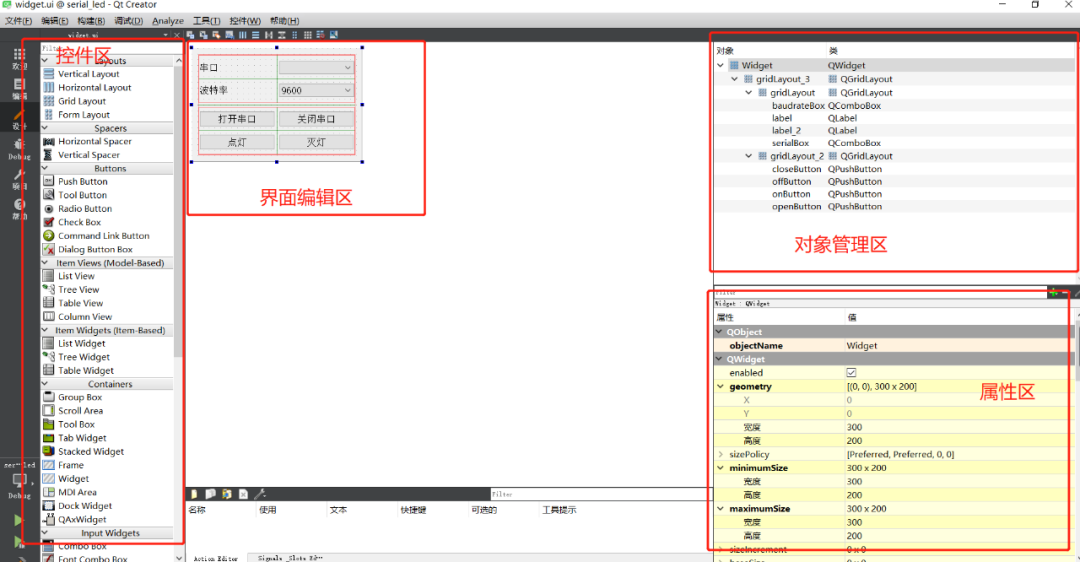
我們從左側的控件區(qū)把我們需要的控件拖動到界面編輯區(qū)中,我們這個簡單地上位機用到的控件如:
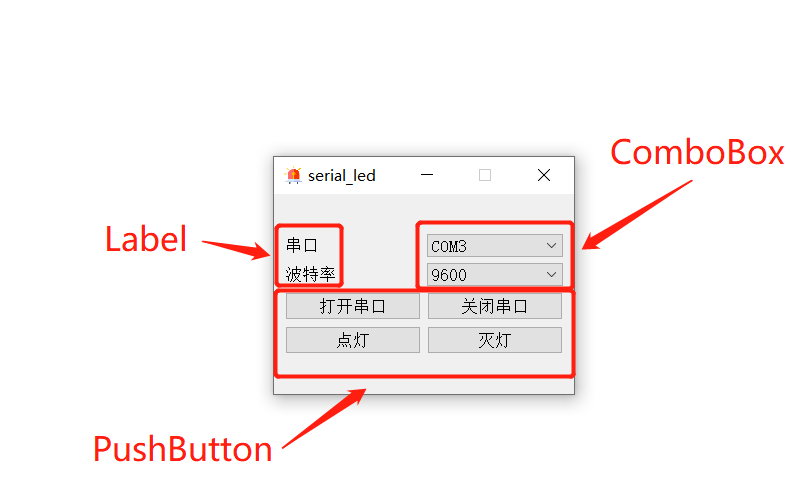
這里需要注意的是波特率這個下拉框需要雙擊設置一些備選配置,如:
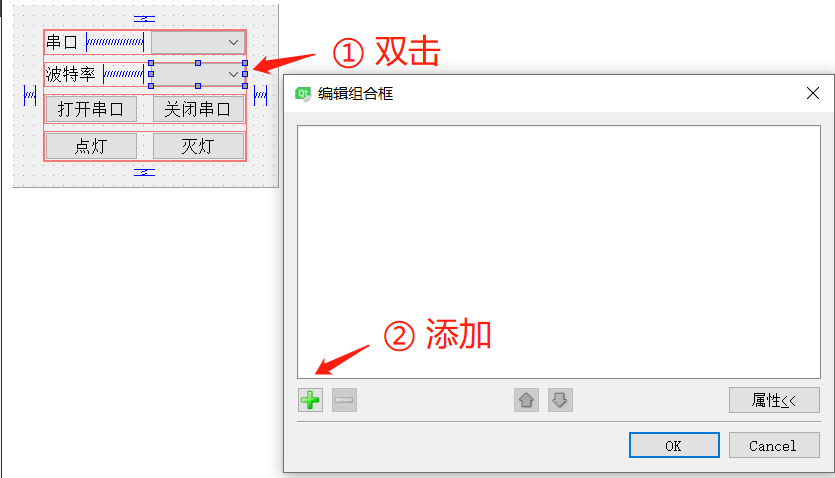
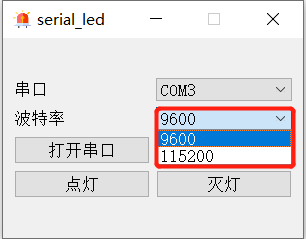
大家可以在左邊地控件區(qū)找到這三種控件拖動到界面編輯器進行修改、布局即可。
其中,布局可通過如下組件調整:
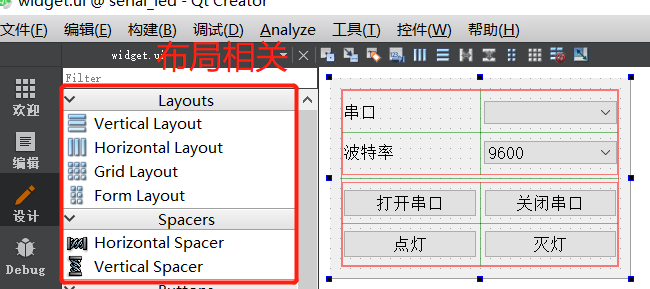
這幾個組件的功能如:
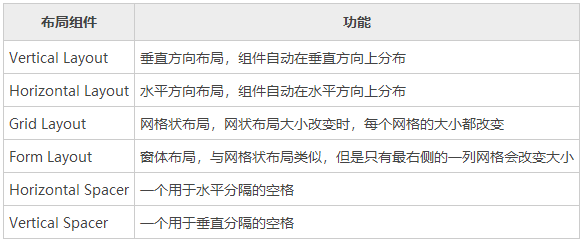
具體地用法大家可以自己去實操一下。
另外,我們需要給我們使用的控件重新命名,在右側的對象管理區(qū)進行操作。命名為有意義的名字,因為后面編寫代碼會用到。有意義的名字利于編寫易懂的代碼。比如我們修改的名字如:
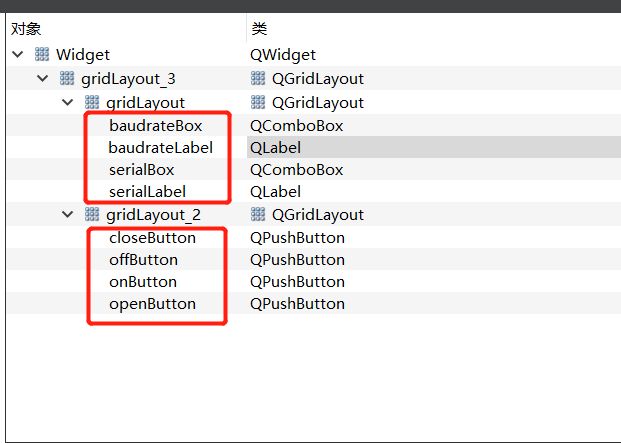
最后,控件的屬性可根據需要在屬性區(qū)進行調整。
3、上位機邏輯代碼編寫
(1)添加串口庫、包含串口相關頭文件
在serial_led.pro文件添加串口庫:
QT += core gui serialport
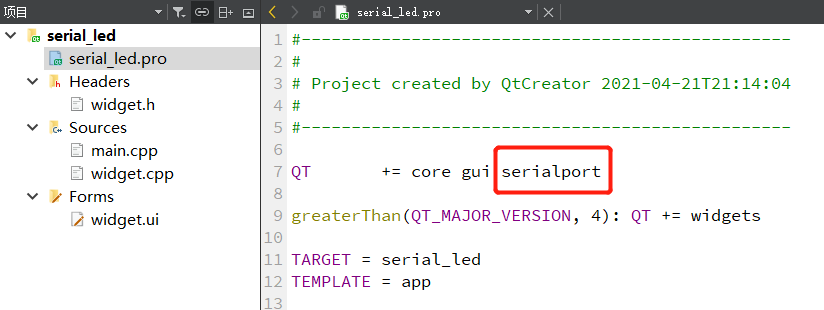
在widget.h文件包含串口頭文件:
#include 《QSerialPort》
#include 《QSerialPortInfo》
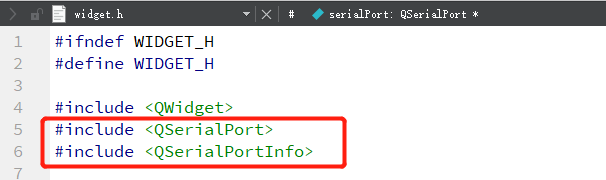
QSerialPort 類提供了操作串口的各種接口。
QSerialPortInfo 是一個輔助類,可以提供計算機中可用串口的各種信息。
(2)添加QSerialPort成員
在widget.h的Widget類中添加一個QSerialPort成員:
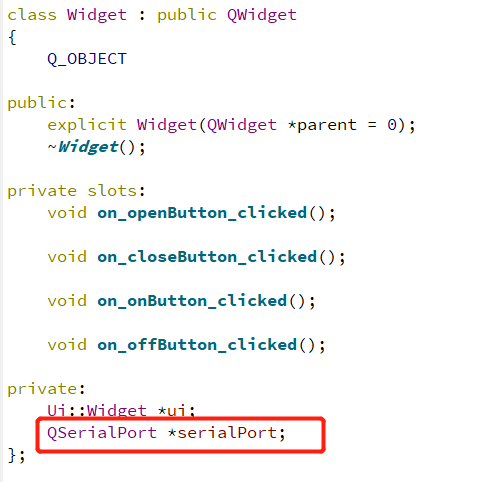
(3)創(chuàng)建串口對象、搜索所有可用串口
在Widget構造函數(shù)中創(chuàng)建一個串口對象并搜索所有可用串口:
Widget::Widget(QWidget *parent) :
QWidget(parent),
ui(new Ui::Widget)
{
QStringList serialNamePort;
ui-》setupUi(this);
this-》setWindowTitle(“serial_led”);
/* 創(chuàng)建一個串口對象 */
serialPort = new QSerialPort(this);
/* 搜索所有可用串口 */
foreach (const QSerialPortInfo &inf0, QSerialPortInfo::availablePorts()) {
serialNamePort《《inf0.portName();
}
ui-》serialBox-》addItems(serialNamePort);
}
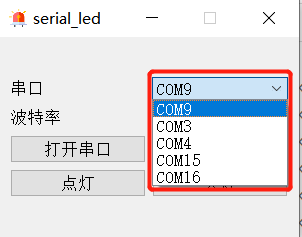
(4)編寫“打開串口”槽函數(shù)
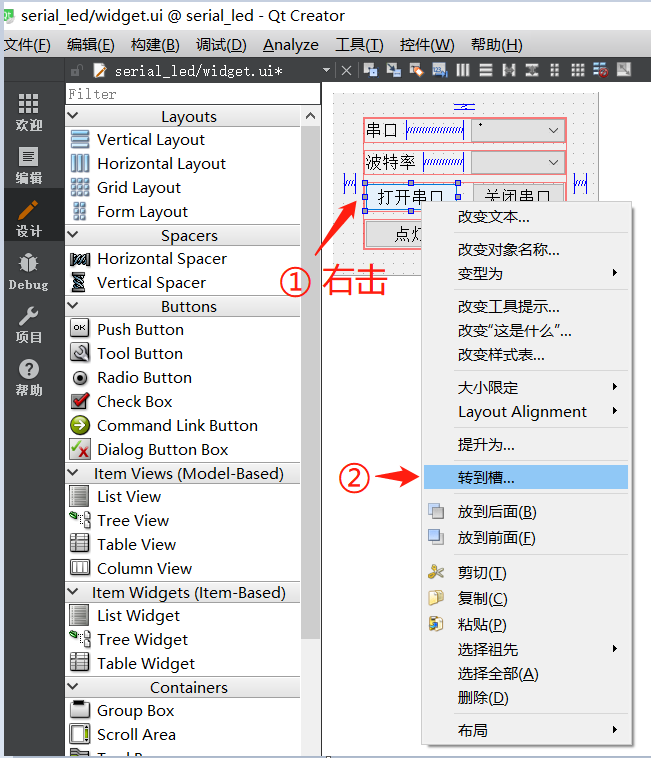
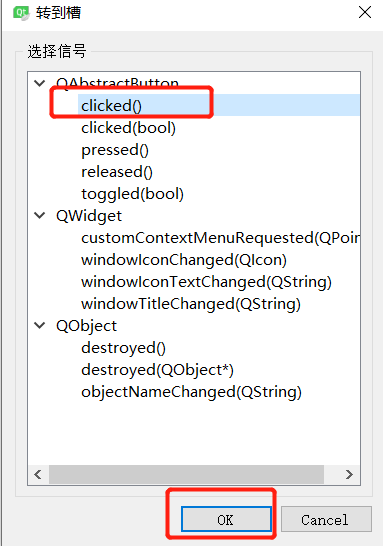
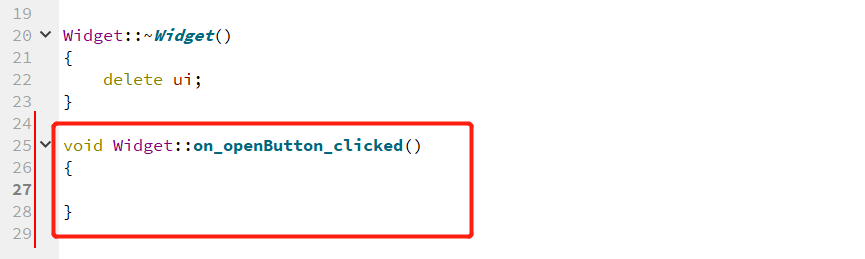
當某個事件發(fā)生之后,比如,按鈕檢測到自己被點擊了一下,它就會發(fā)出一個信號(signal)。如果有對象對這個信號感興趣,想要處理的信號和自己的一個函數(shù)(稱為槽(slot))綁定來處理這個信號。也就是說,當信號發(fā)出時,被連接的槽函數(shù)會自動被回調。
這里,我們點擊打開串口按鈕會發(fā)出clicked信號,此時對應槽函數(shù)on_openButton_clicked會被調用。下面我們來實現(xiàn)這個槽函數(shù):
void Widget::on_openButton_clicked()
{
/* 串口設置 */
serialPort-》setPortName(ui-》serialBox-》currentText());
serialPort-》setBaudRate(ui-》baudrateBox-》currentText().toInt());
serialPort-》setDataBits(QSerialPort::Data8);
serialPort-》setStopBits(QSerialPort::OneStop);
serialPort-》setParity(QSerialPort::NoParity);
/* 打開串口提示框 */
if (true == serialPort-》open(QIODevice::ReadWrite))
{
QMessageBox::information(this, “提示”, “串口打開成功”);
}
else
{
QMessageBox::critical(this, “提示”, “串口打開失敗”);
}
}
這里我們寫死數(shù)據位、停止位、求校驗位;增加提示框。其中使用QMessageBox需要包含如下頭文件:
#include 《QMessageBox》
(5)編寫“關閉串口”、“點燈”、“滅燈”槽函數(shù)
按照上面打開串口槽函數(shù)的方法編寫關閉串口、點燈、滅燈槽函數(shù):
void Widget::on_closeButton_clicked()
{
serialPort-》close();
}
void Widget::on_onButton_clicked()
{
serialPort-》write(“ON
”);
qDebug(“ON
”);
}
void Widget::on_offButton_clicked()
{
serialPort-》write(“OFF
”);
qDebug(“OFF
”);
}
以上就是上位機邏輯代碼的編寫。
4、添加上位機圖標
在網上找一個相關的.ico后綴的圖標下載放到我們的工程路徑下,如:
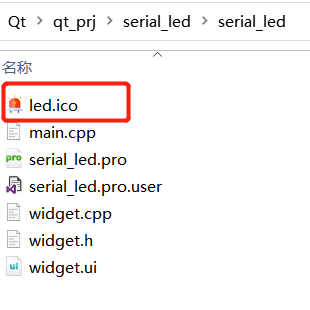
然后在我們的serial_led.pro文件中添加如下一行代碼:
RC_ICONS = led.ico
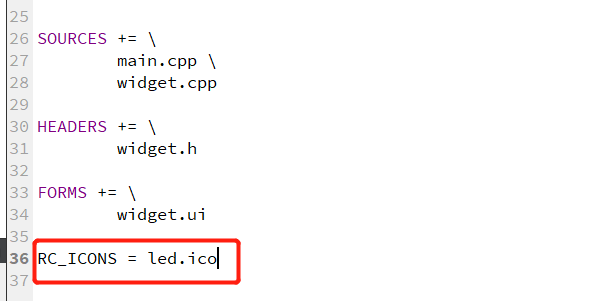
5、上位機程序打包
我們上面運行的上位機都是在Qt Creator中編譯運行的,如果我們需要把編寫好的可執(zhí)行文件發(fā)送給別人使用的話還需要進行打包。
上面我們的工程是Debug版本的:
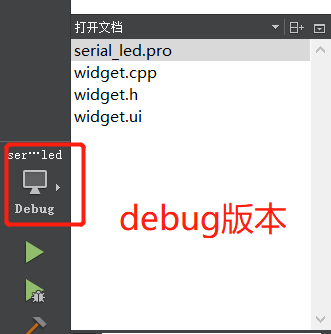
打包之前,我們先把工程修改為Release版本:
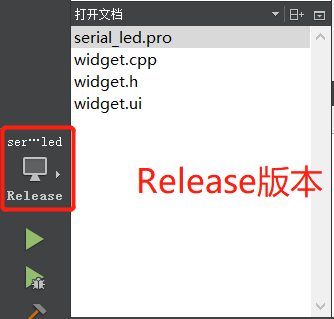
然后在我們工程目錄下得到:
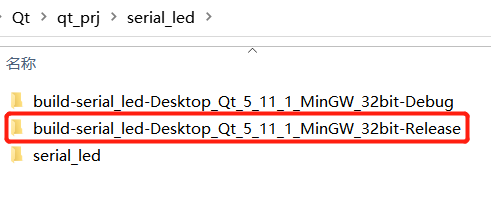
此時,雙擊release文件夾下的serial_led.exe文件是會報錯的,報錯原因是找不到一些相關的動態(tài)庫:
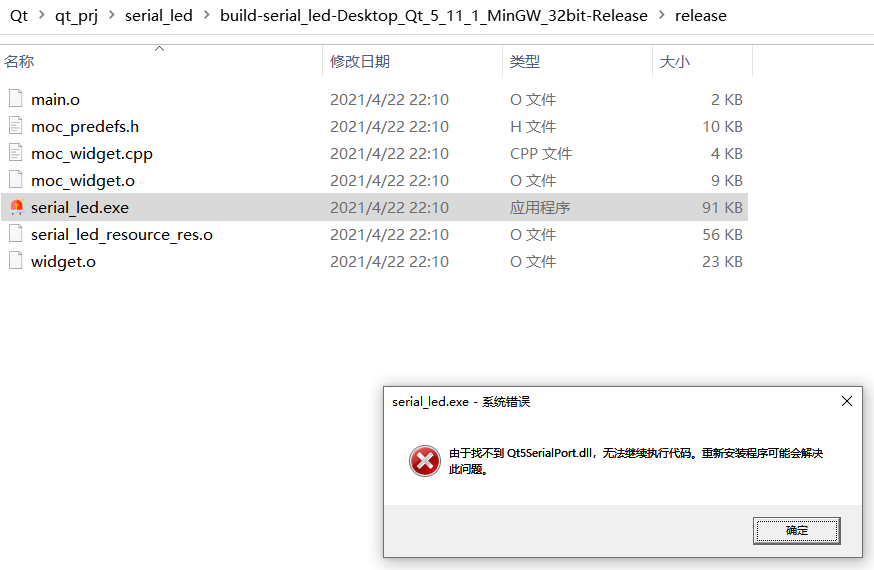
我們新建一個文件夾保存我們的打包文件,如:
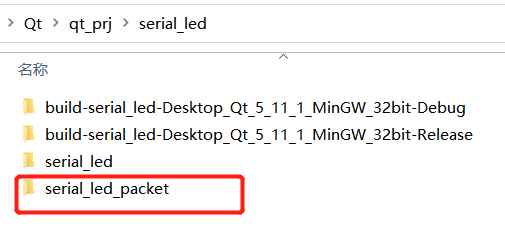
把build-serial_led-Desktop_Qt_5_11_1_MinGW_32bit-Release elease路徑下的serial_led.exe文件拷貝至serial_led_packet文件夾中:
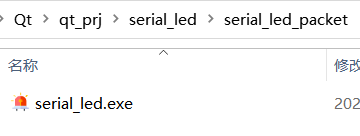
打開QT for Disktop工具:
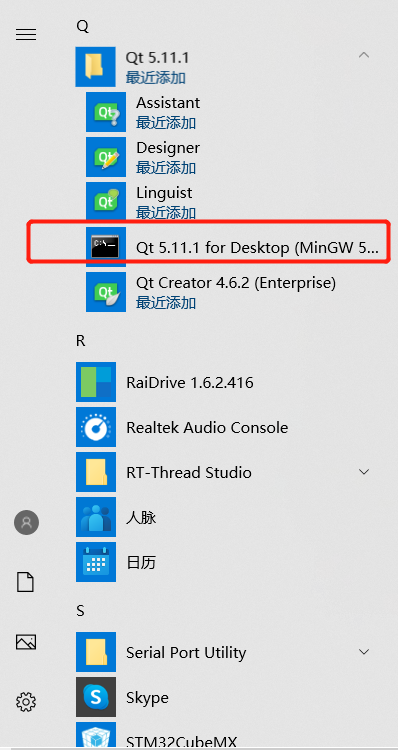
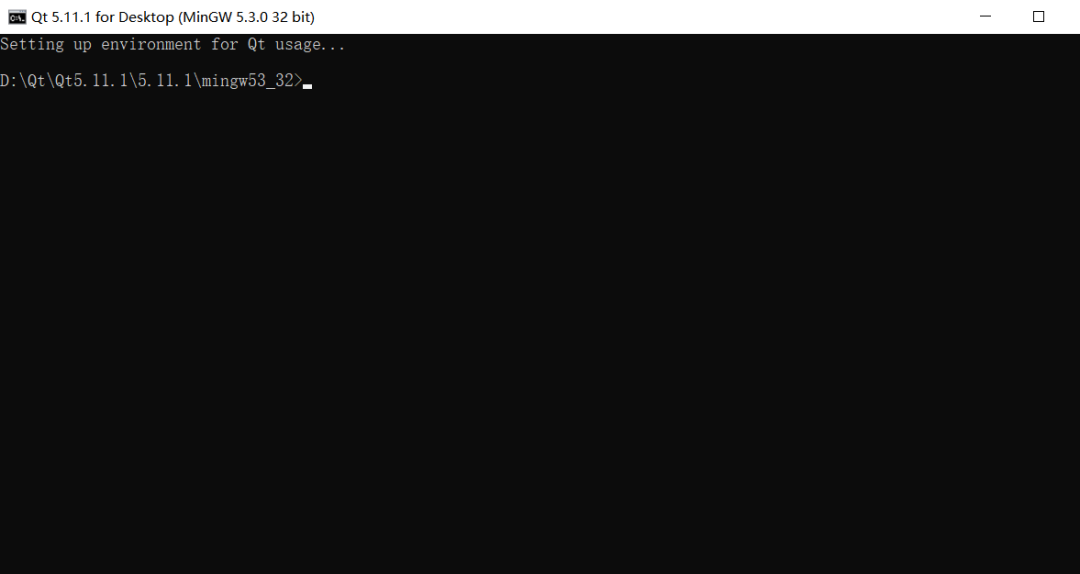
執(zhí)行如下命令進入打包目錄:
cd /d D:Qtqt_prjserial_ledserial_led_packet
然后執(zhí)行如下命令進行打包:
windeployqt serial_led.exe
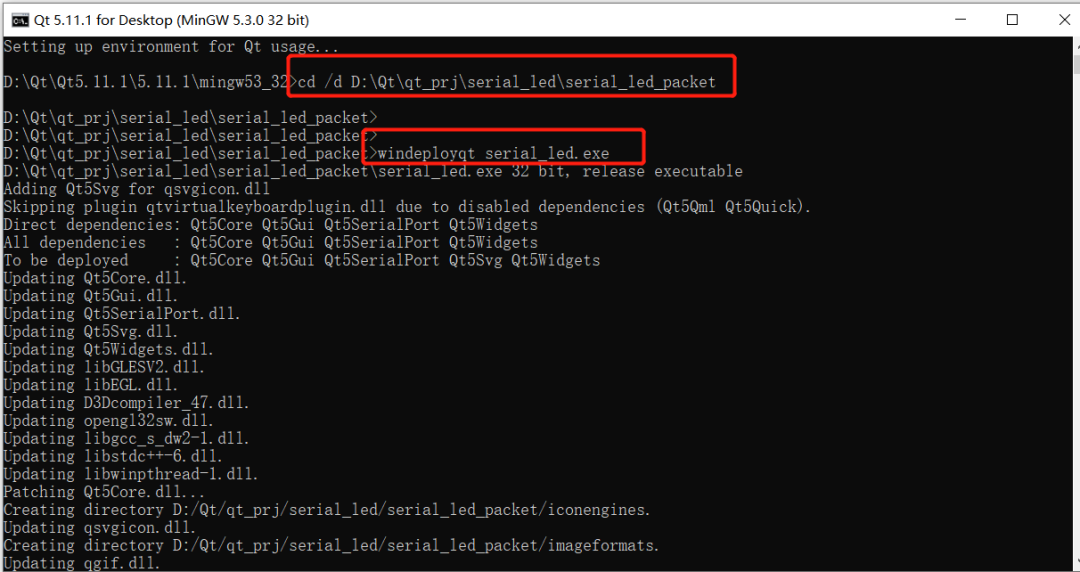
此時,serial_led_packet文件夾中的serial_led.exe文件就可以雙擊運行了:
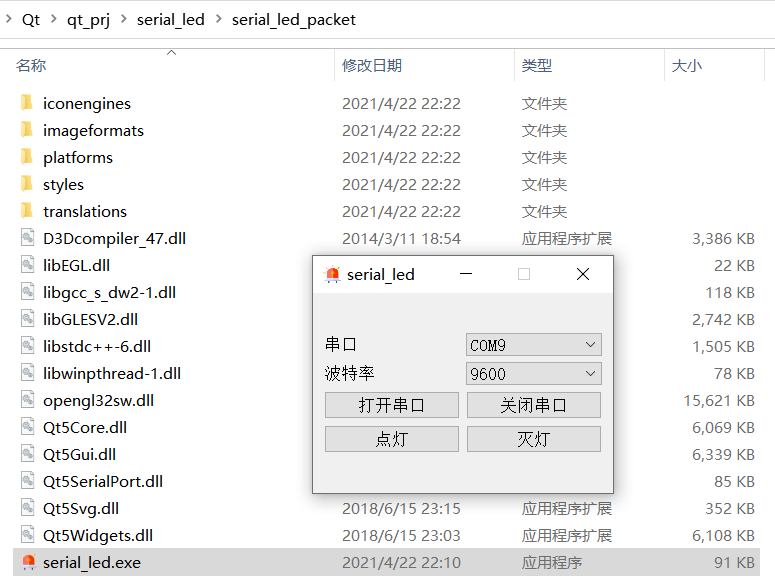
此時就完成了程序的打包。此時我們把這一整個文件夾壓縮發(fā)送給別人使用了。另外,我們也可以借助一些工具把這些文件打包成一個整體的.exe文件,這里不再介紹。
6、上位機測試驗證
上位機我們寫好了,接下來編寫下位機代碼來測試一下。
我們點擊上位機的點燈、滅燈按鈕,則會通過串口分別發(fā)送ON 、OFF ,我們編寫下位機代碼進行接收,然后操控LED燈即可。
int main(void)
{
/* USER CODE BEGIN 1 */
/* USER CODE END 1 */
/* MCU Configuration----------------------------------------------------------*/
/* Reset of all peripherals, Initializes the Flash interface and the Systick. */
HAL_Init();
/* USER CODE BEGIN Init */
/* USER CODE END Init */
/* Configure the system clock */
SystemClock_Config();
/* USER CODE BEGIN SysInit */
/* USER CODE END SysInit */
/* Initialize all configured peripherals */
MX_GPIO_Init();
MX_DMA_Init();
MX_USART1_UART_Init();
/* USER CODE BEGIN 2 */
printf(“Welcome to UART1 test!
”);
/* USER CODE END 2 */
/* Infinite loop */
/* USER CODE BEGIN WHILE */
while (1)
{
/* USER CODE END WHILE */
/* USER CODE BEGIN 3 */
if(HAL_UART_Receive(&huart1, &Rdata, 1, 0)==HAL_OK)
{
if (usart_rx_buf_index 》 USART1_RX_BUF_LEN - 1)
{
usart_rx_buf_index = 0;
}
if (Rdata == 0x0A)
{
if (strcmp((char*)USART1_RX_BUF, “ON”) == 0)
{
HAL_GPIO_WritePin(LED_GPIO_Port, LED_Pin, GPIO_PIN_SET);
}
else if (strcmp((char*)USART1_RX_BUF, “OFF”) == 0)
{
HAL_GPIO_WritePin(LED_GPIO_Port, LED_Pin, GPIO_PIN_RESET);
}
usart_rx_buf_index = 0;
memset(USART1_RX_BUF, 0, USART1_RX_BUF_LEN);
}
else
{
USART1_RX_BUF[usart_rx_buf_index++] = Rdata;
}
}
}
/* USER CODE END 3 */
}
演示如文章開頭所見。
四、總結
以上就是手把手教你編寫一個簡單的點燈上位機的內容,雖然實現(xiàn)的功能很簡單,但是QT上位機開發(fā)的步驟基本就是這些步驟,通過這個基礎實例把這些套路摸透我們就可以接著進行后續(xù)更多QT程序地開發(fā)學習了。
編輯:lyn
-
上位機
+關注
關注
27文章
945瀏覽量
54944 -
Qt
+關注
關注
1文章
308瀏覽量
38021 -
編寫
+關注
關注
0文章
29瀏覽量
8486
原文標題:手把手教你編寫一個上位機
文章出處:【微信號:strongerHuang,微信公眾號:strongerHuang】歡迎添加關注!文章轉載請注明出處。
發(fā)布評論請先 登錄
相關推薦




 最詳細編寫上位機教程
最詳細編寫上位機教程











評論